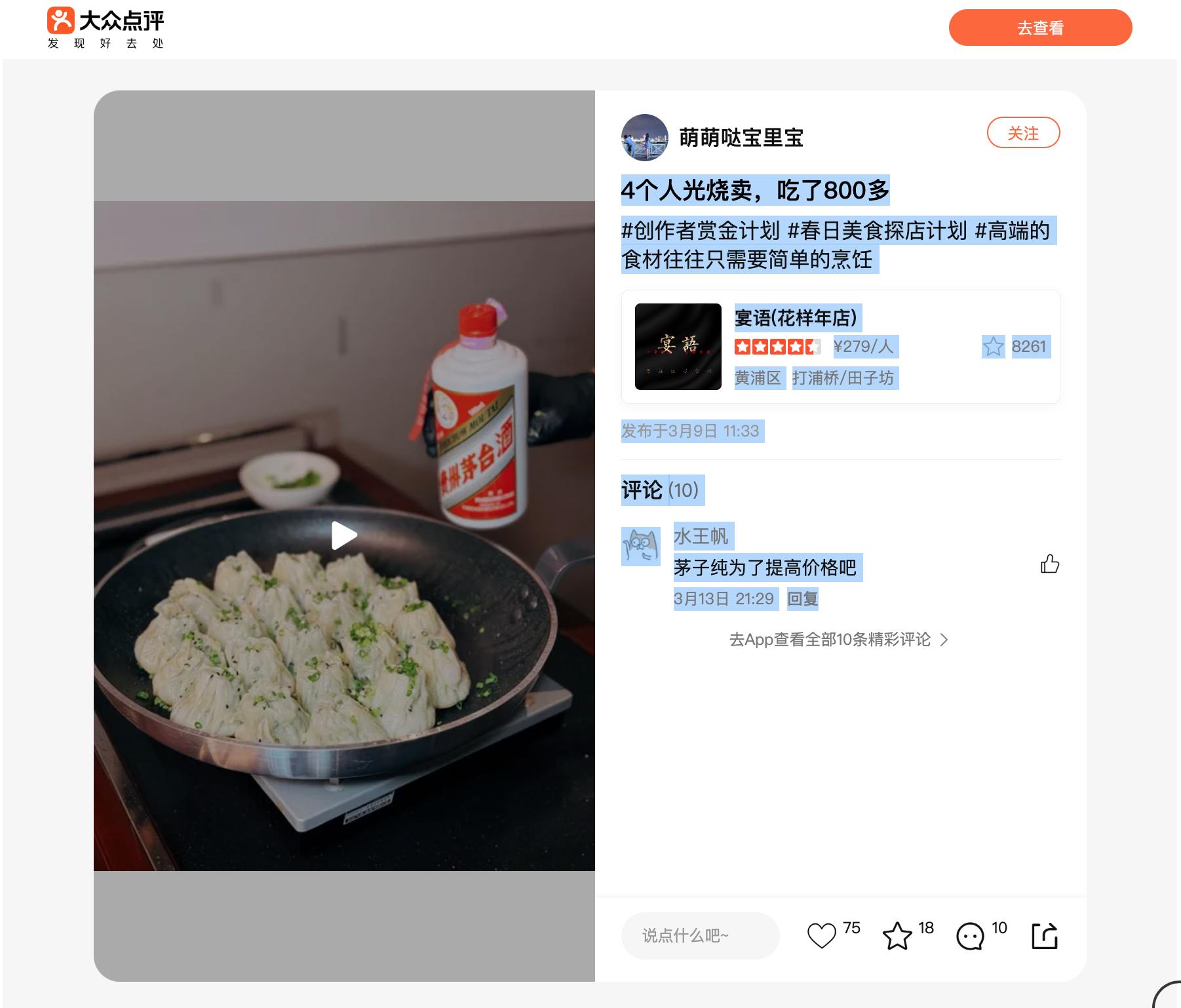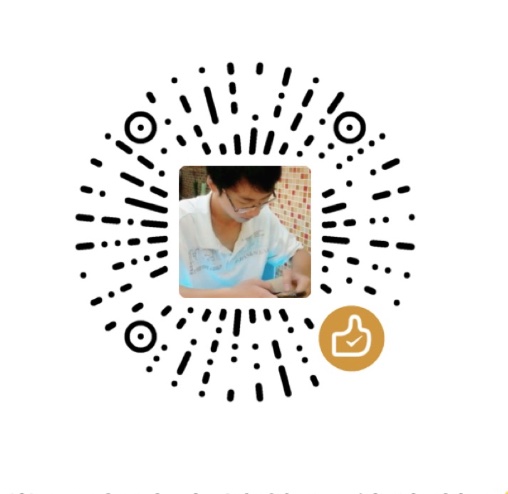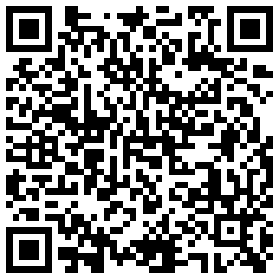安装最强嘴替.app
下载并解压zip,将app文件拖到「应用程序」目录
下载链接:
百度网盘
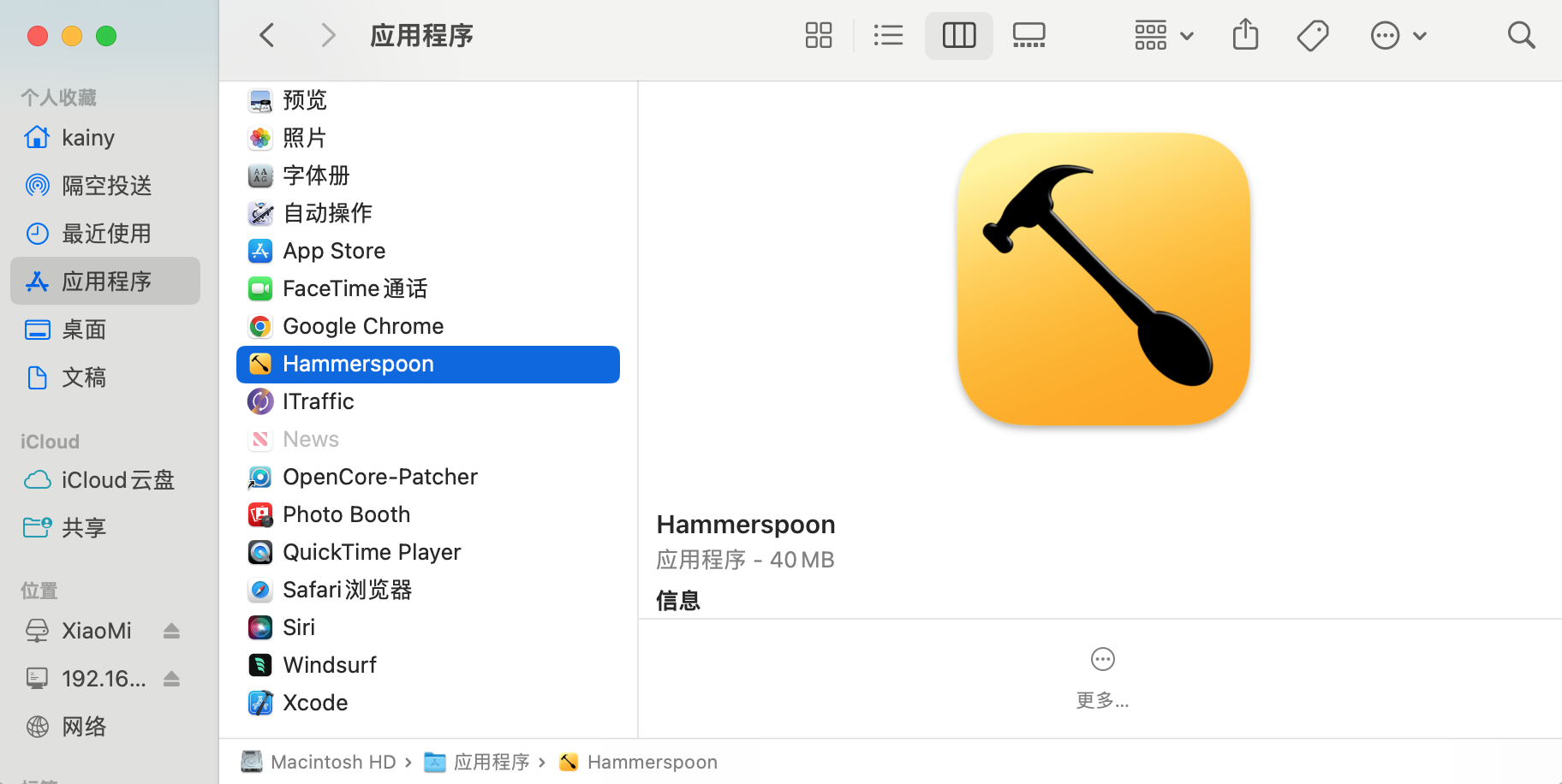
双击运行
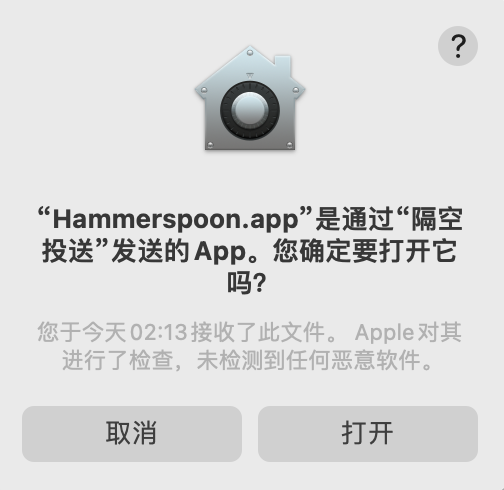
确定“打开”
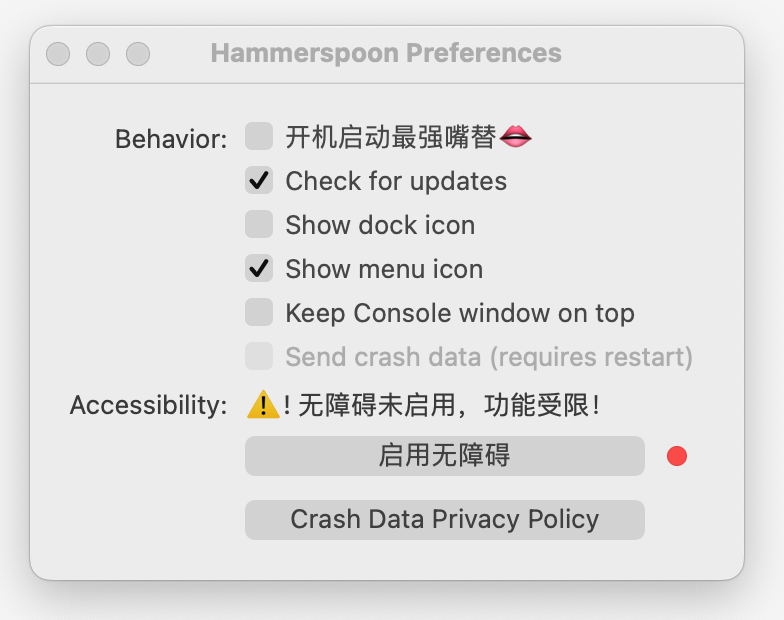
因为快捷键的捕获依赖无障碍实现,需要按照以下步骤开启一下。
点“启用无障碍”
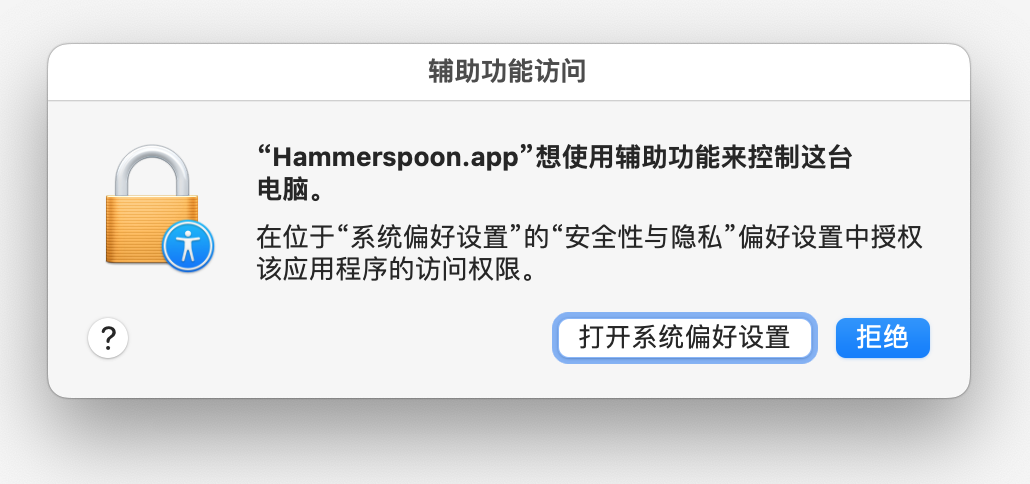
“打开系统偏好设置”
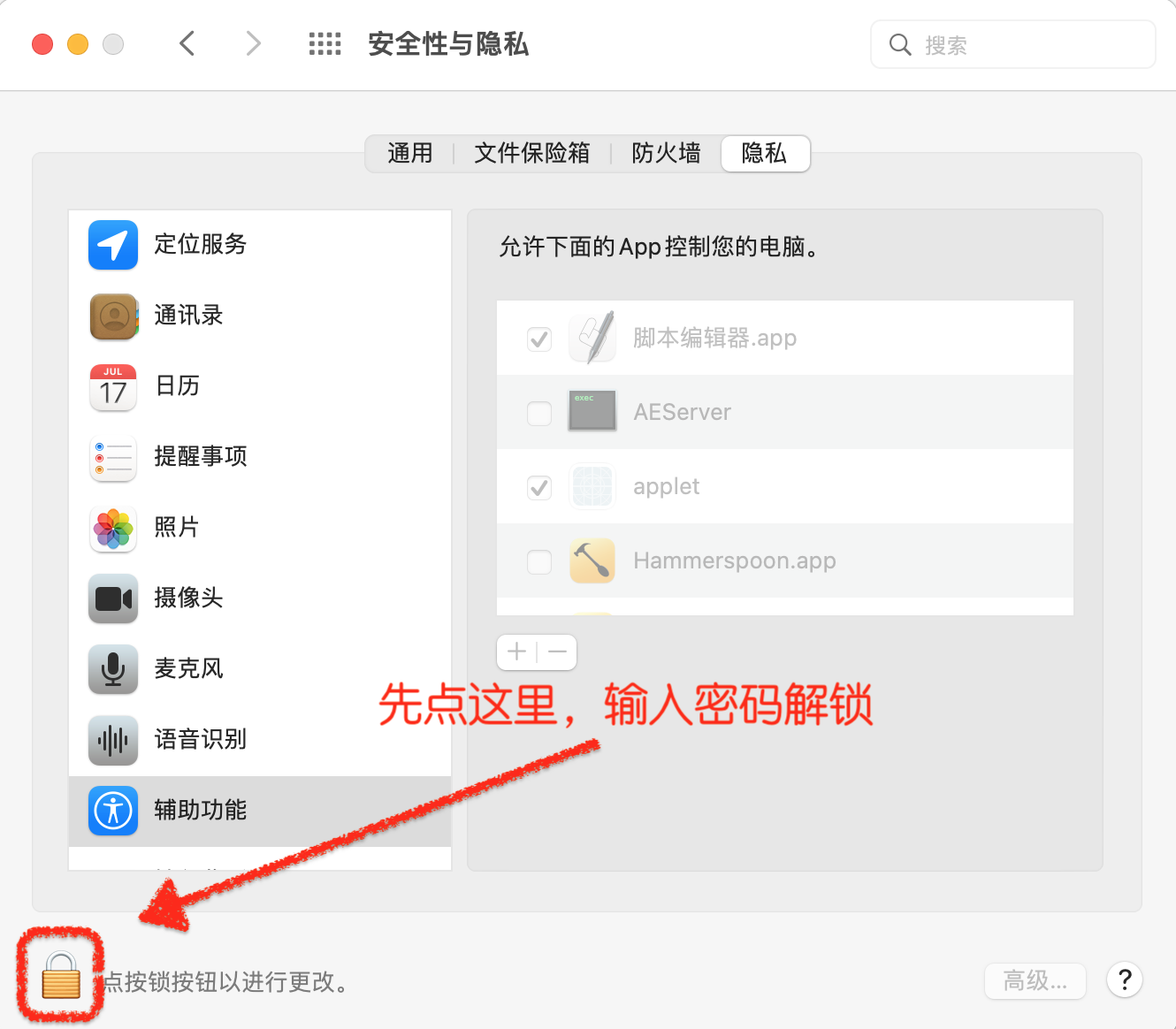
先解锁设置

在“Hammerspoon.app”前面勾选
Hammerspoon 是一个macOS 上的自动化工具,简单来说它允许你通过 lua 脚本控制系统亮度、声音、鼠标、键盘、窗口、wifi 等,最强嘴替基于这个工具开发而来。
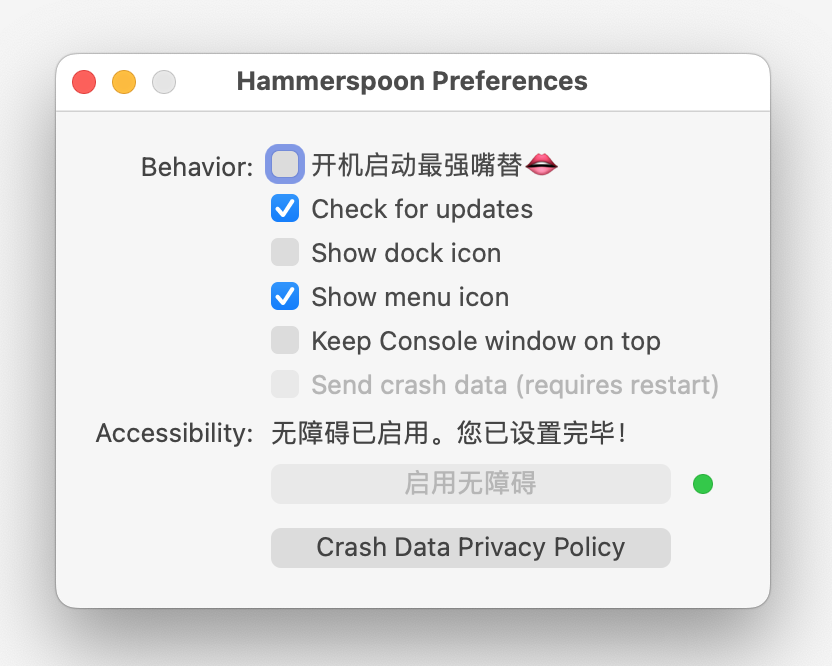
勾选后应该可以看到“启用无障碍”右边的红点变绿,说明配置完成了。
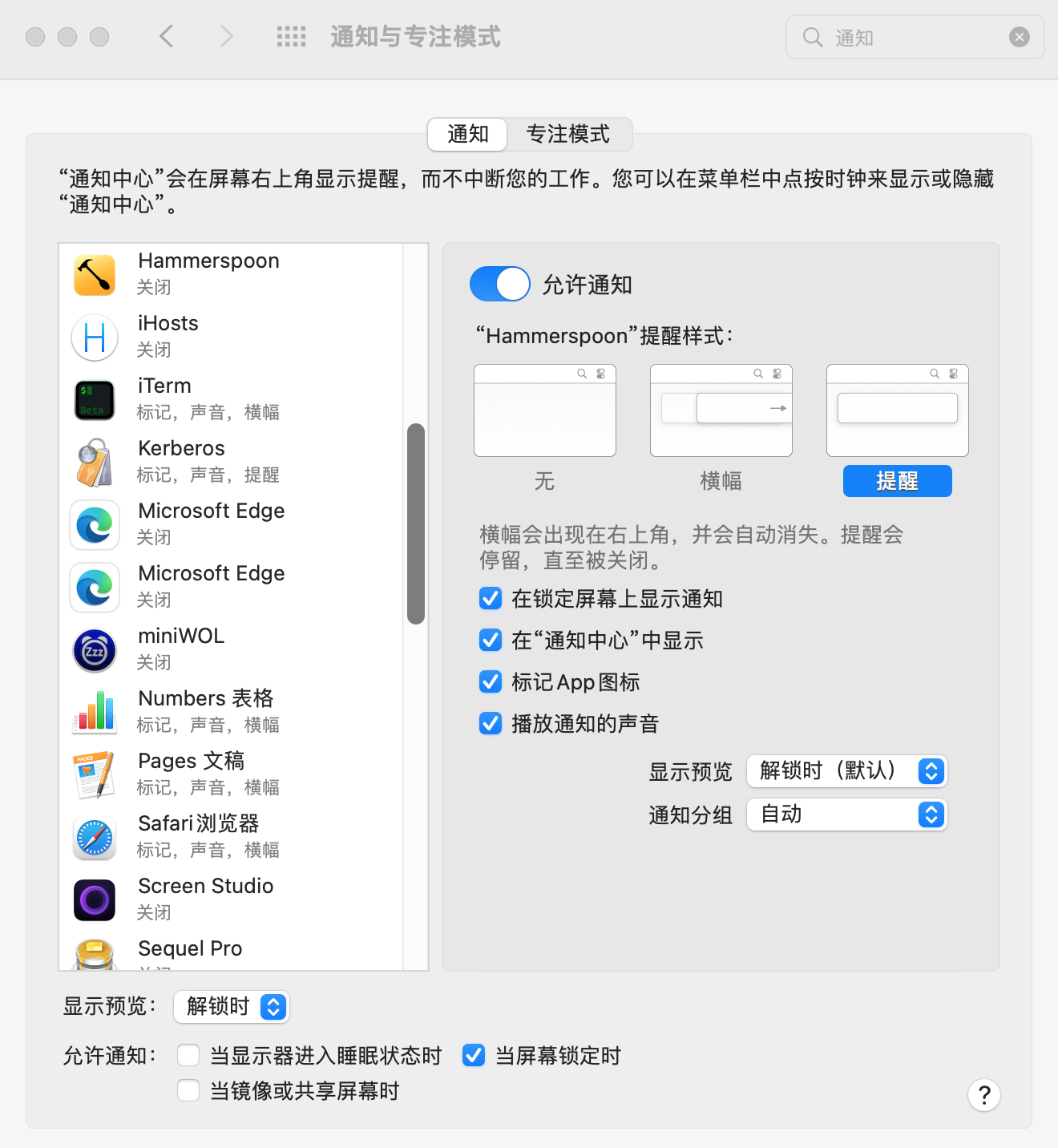
建议搜索“通知”,选择Hammerspoon应用,并勾选“允许通知”,否则按下快捷键后,在等待期间会没有提示反馈。
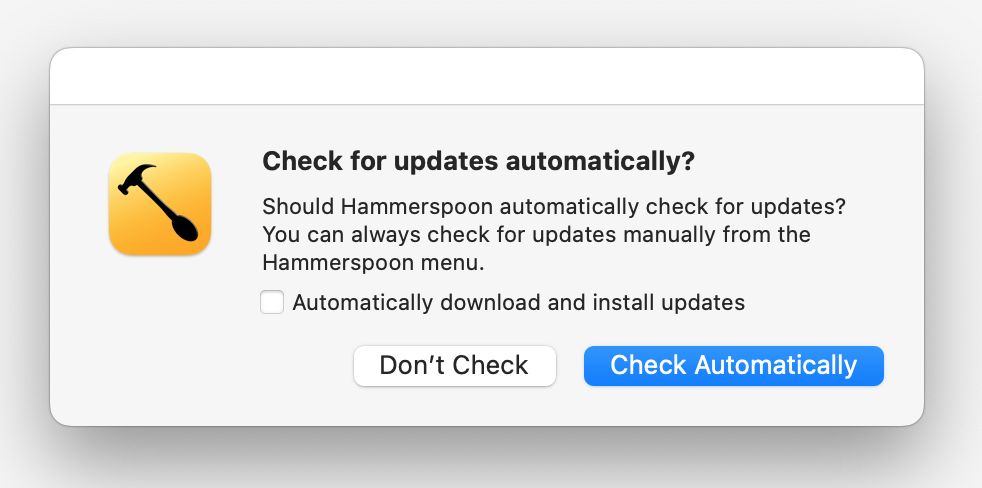
根据需要选择是否自动检查更新。
使用最强嘴替
完成安装和设置后,就可以开始使用了,方法很简单,记住两个快捷键就可以:
⌃⌥s
option + command + s, 根据选中的文本内容,生成评论;
⌃⌥x
option + command + x, 开始截屏,根据图片生成评论。
首次使用要注册/登录账号,
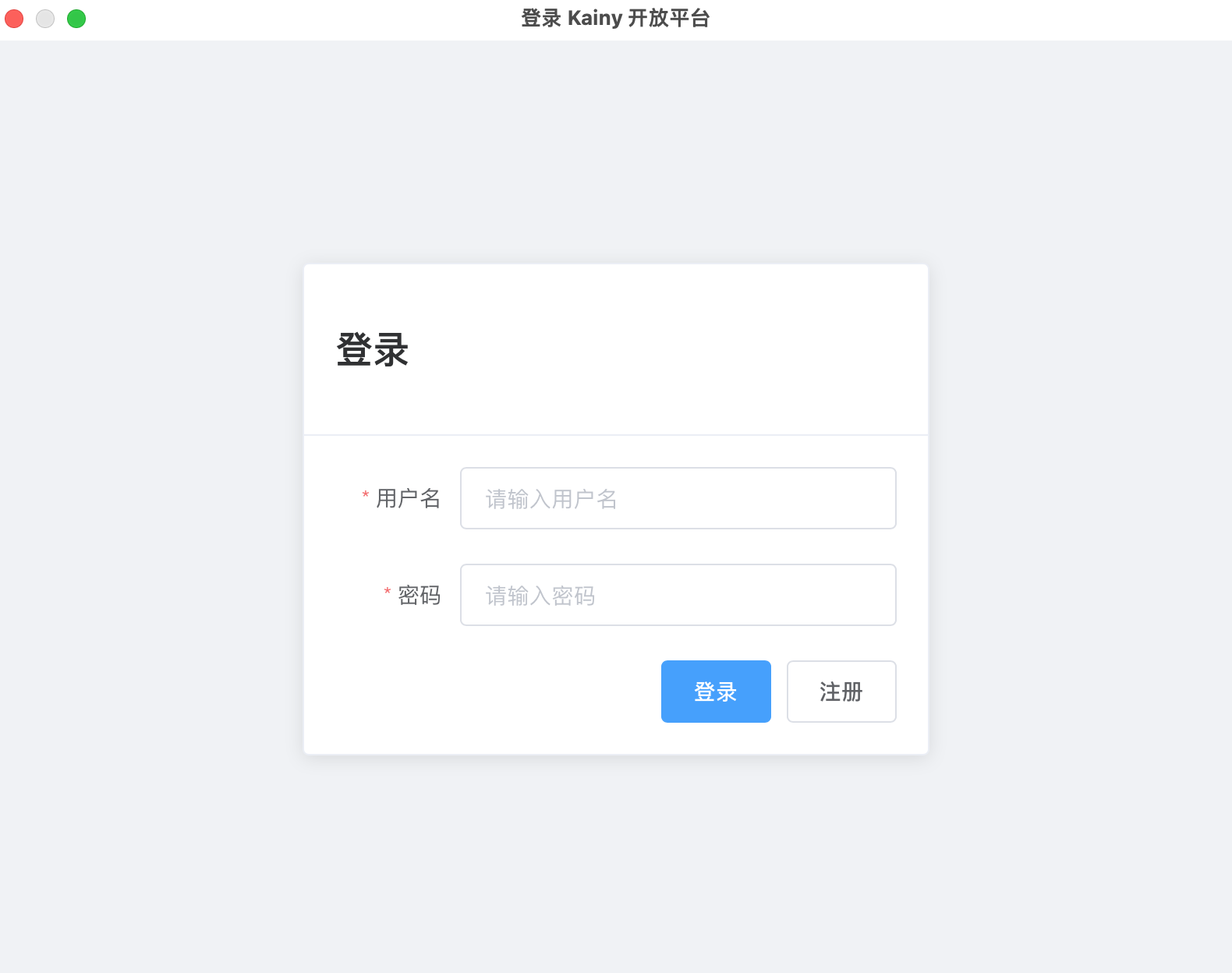
登录信息会保存在本地,登录一次即可。
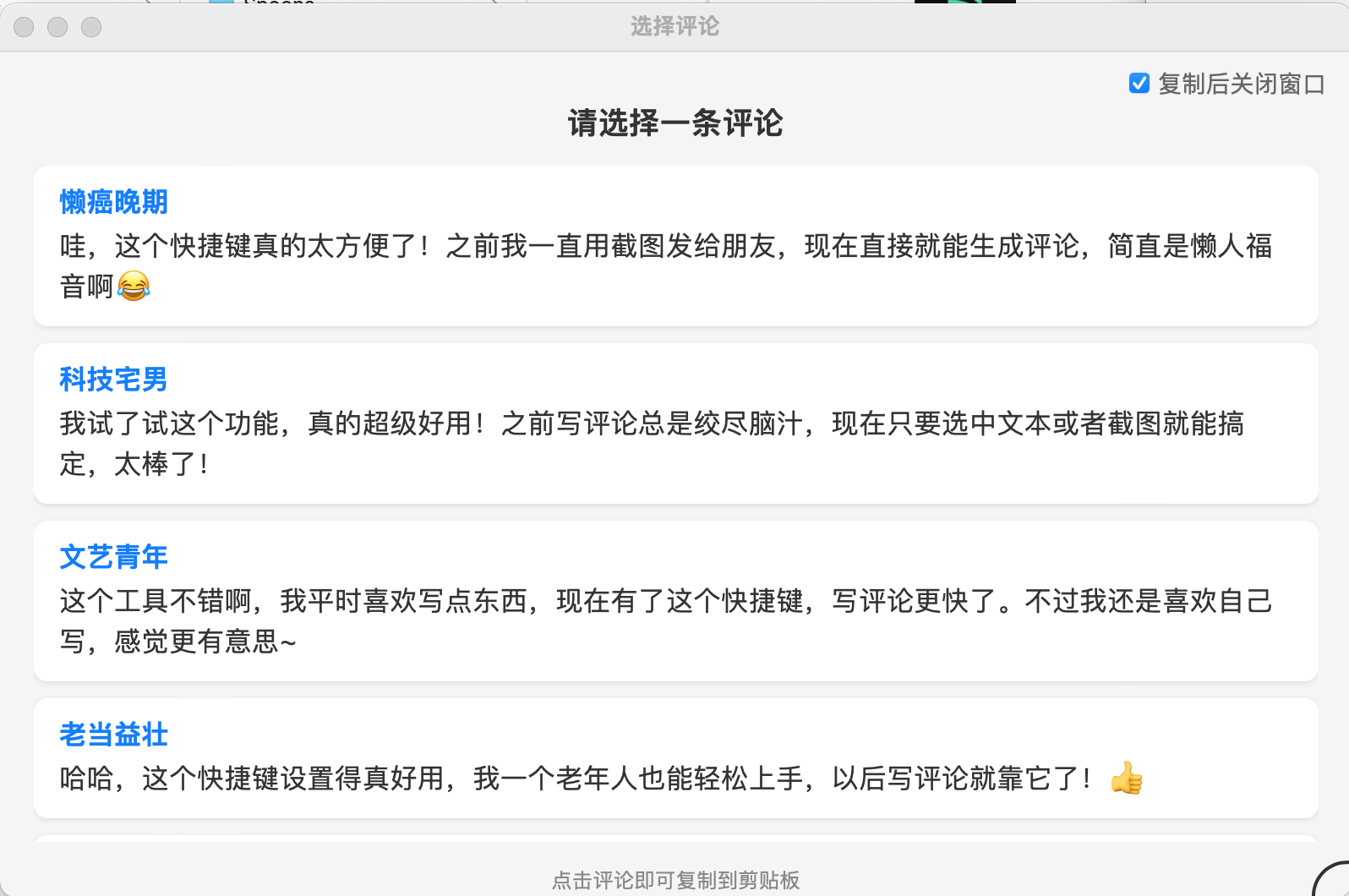
一次返回五条参考评论,选择最合适的点击即可复制。评论接口会判断输入的文字或图片上下文场景,选择适合的评论策略。
参考案例
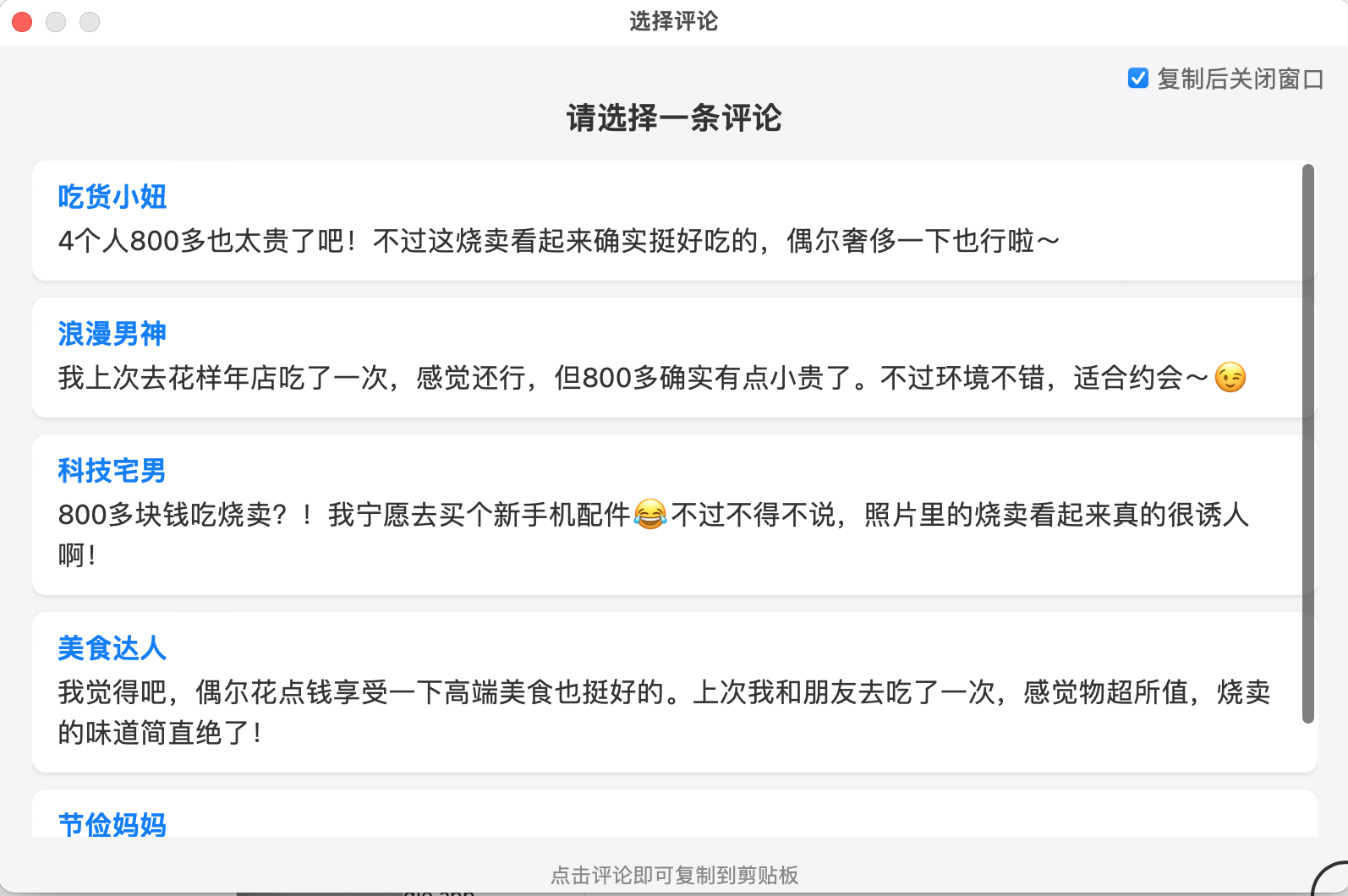
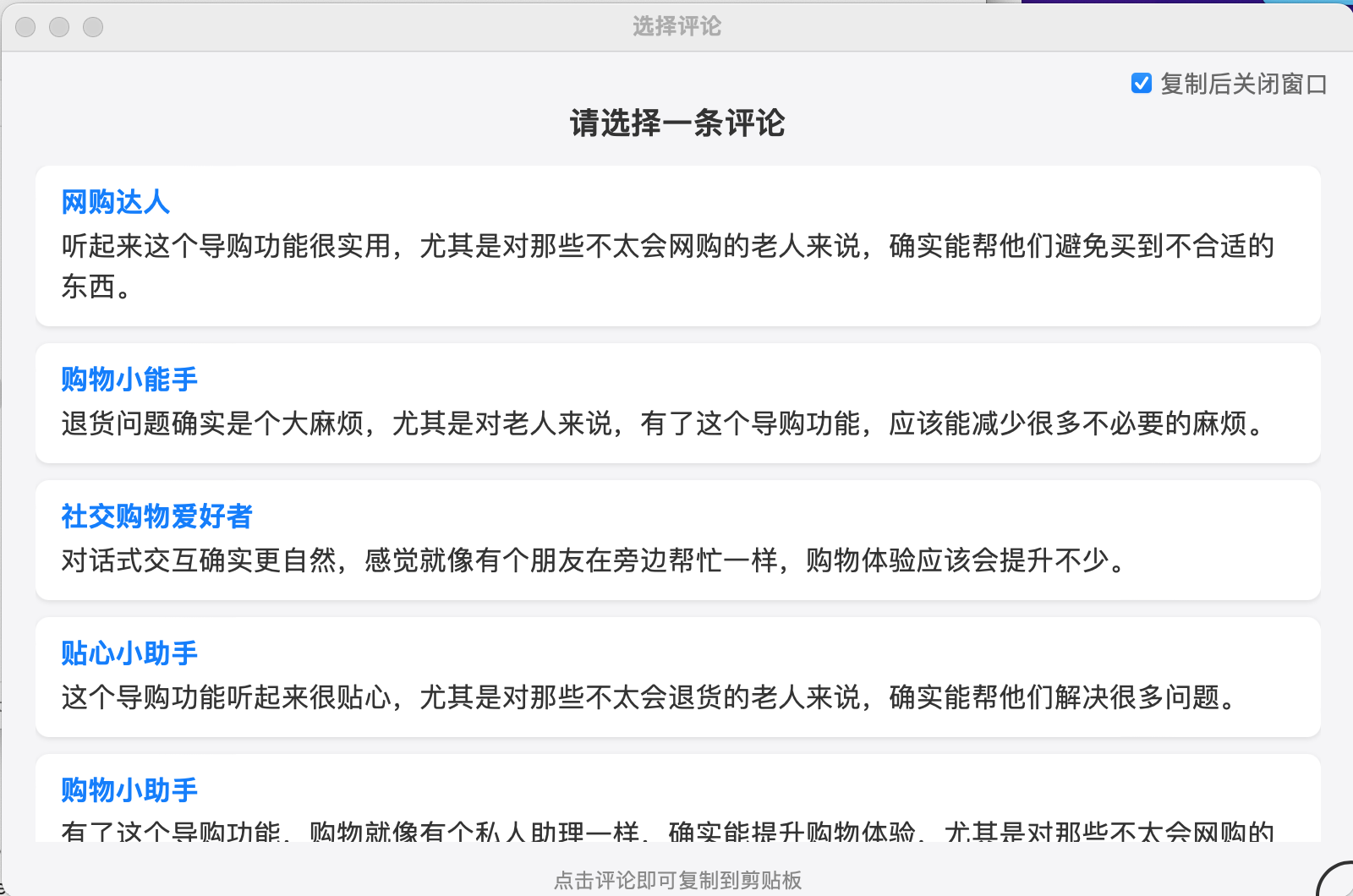
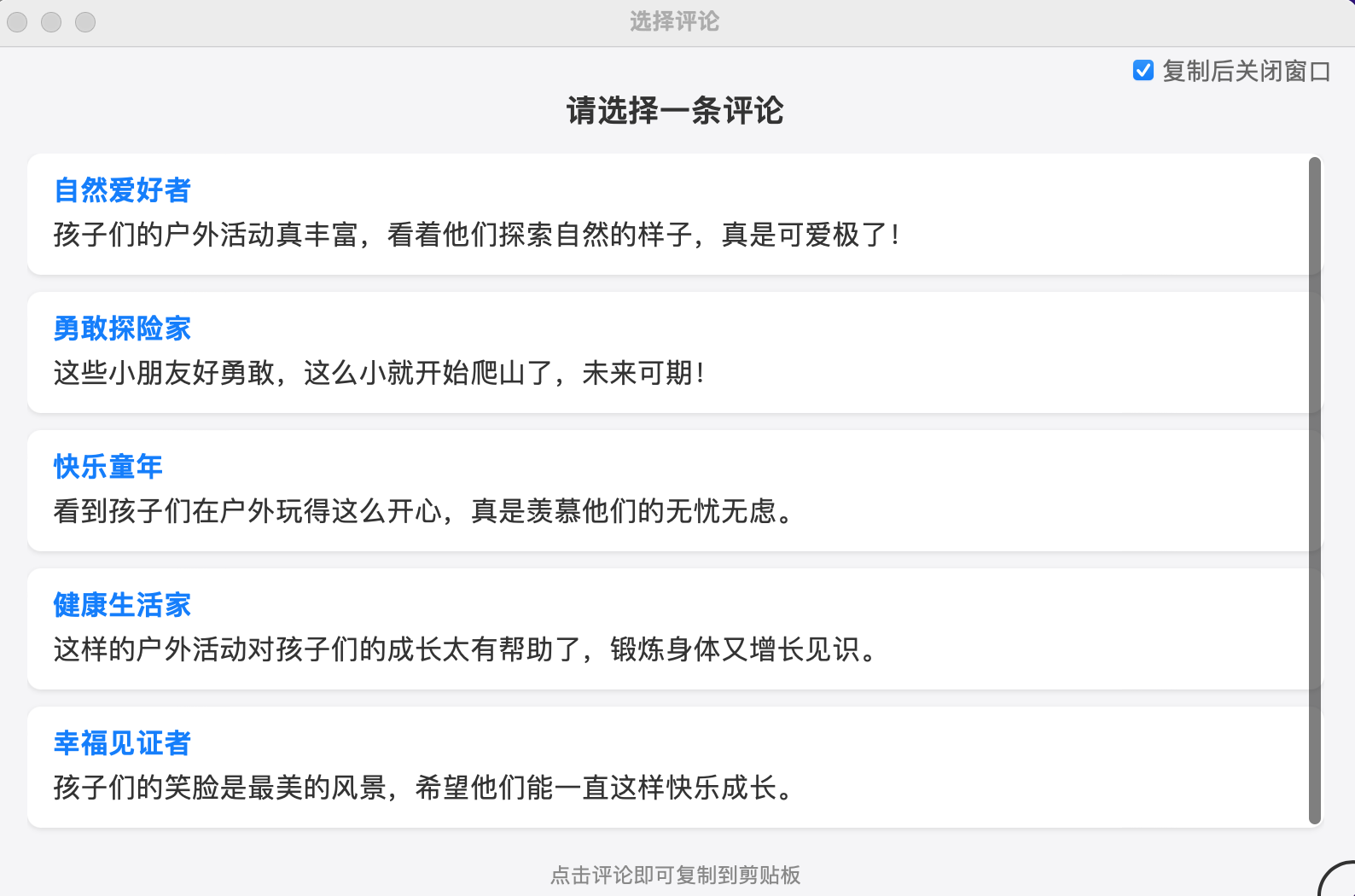
可以看到,不同场景的参考回复,基本稍加修改即可直接拿来用了。
未来规划
为了更加适合细分场景,可以做成prompt可配置,甚至上游接入知识库,提升回答的准确度。
🔥优惠活动
现在注册,每月赠送10次免费额度,有效期至2025年6月30日。